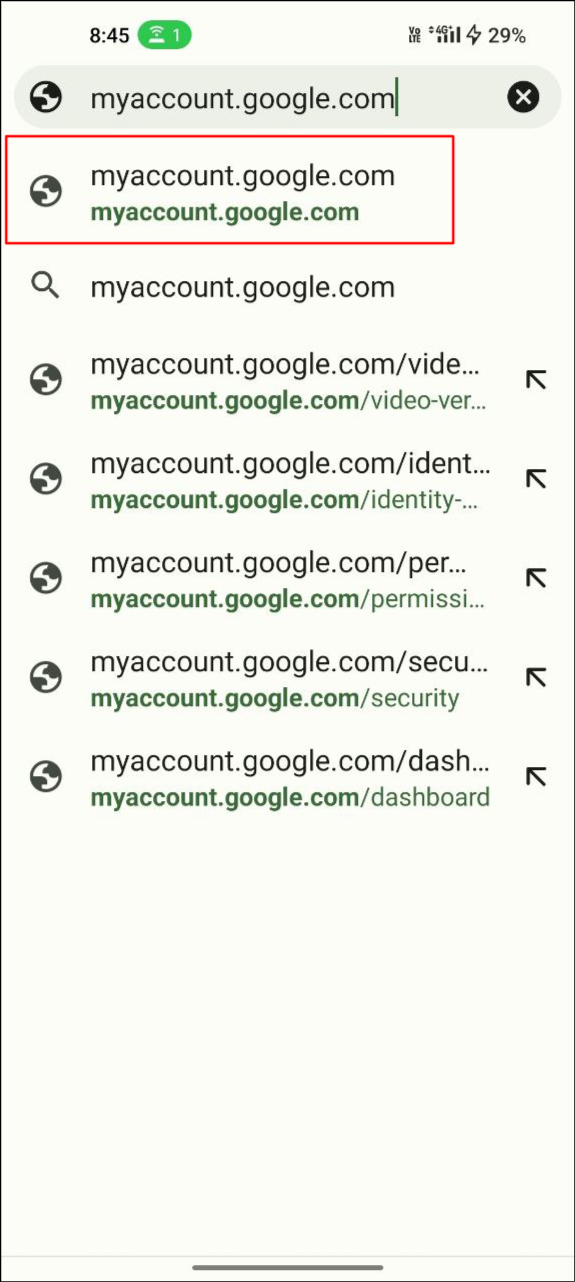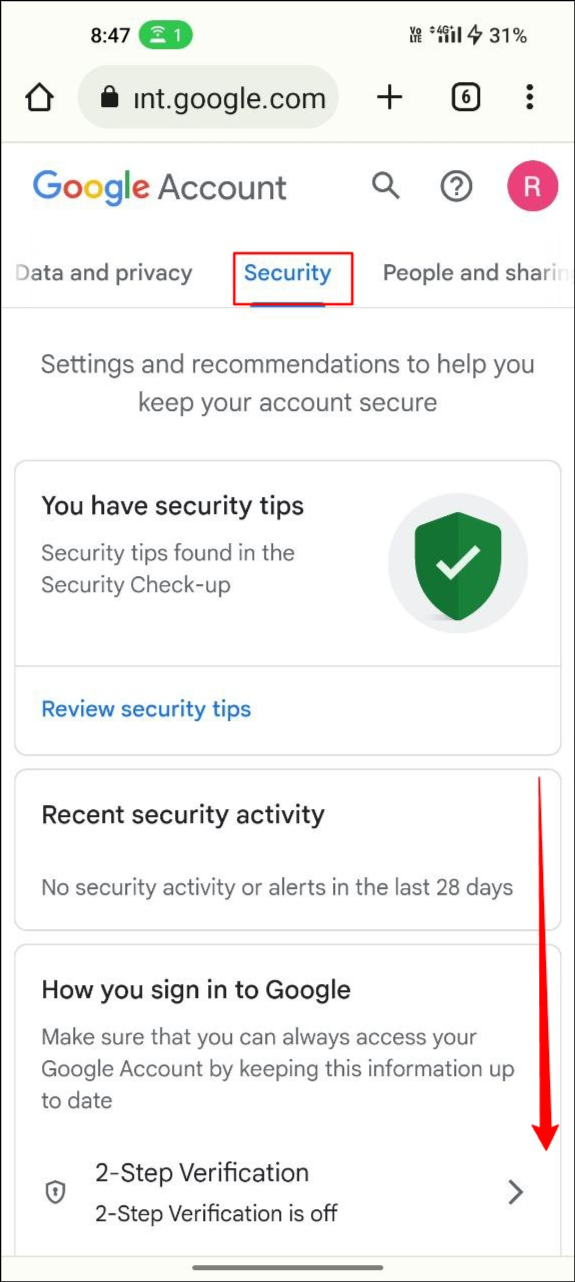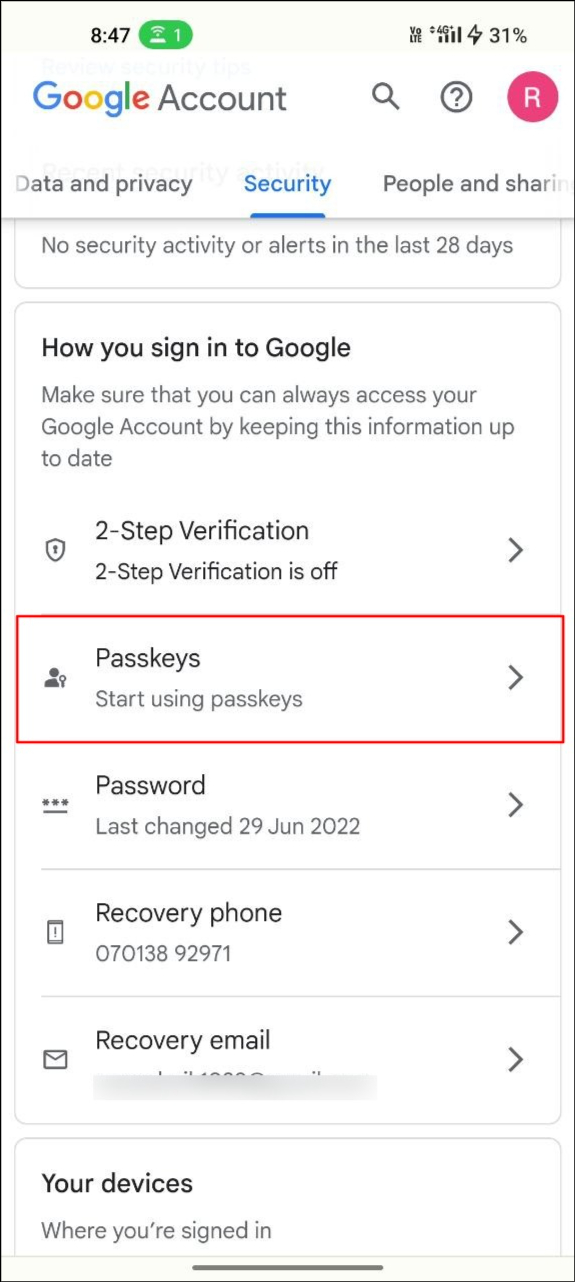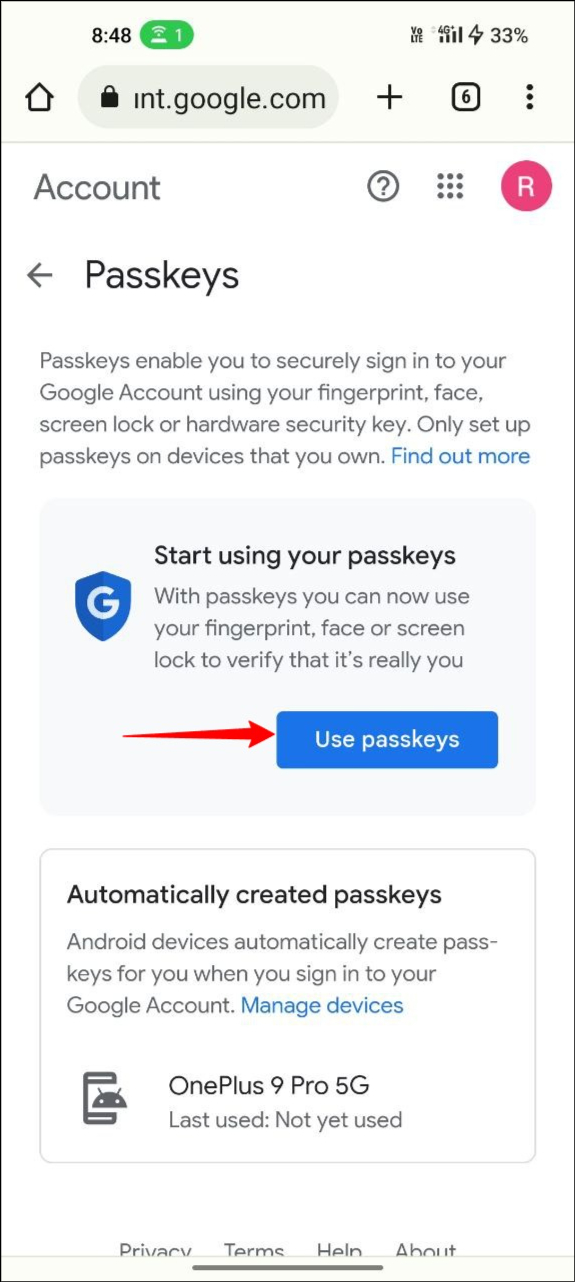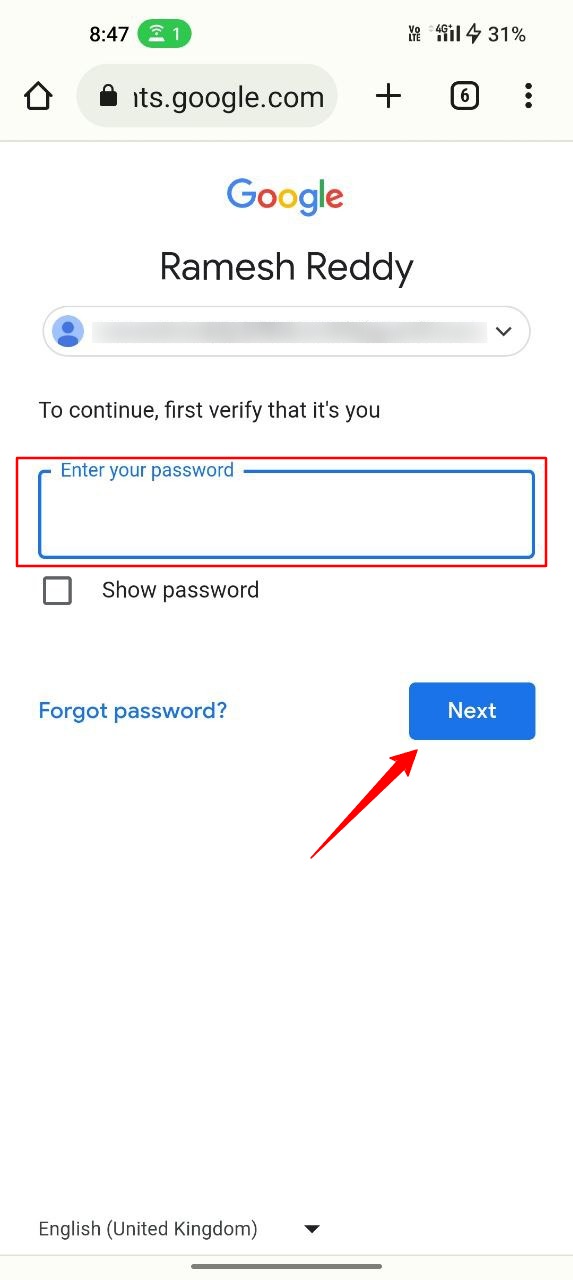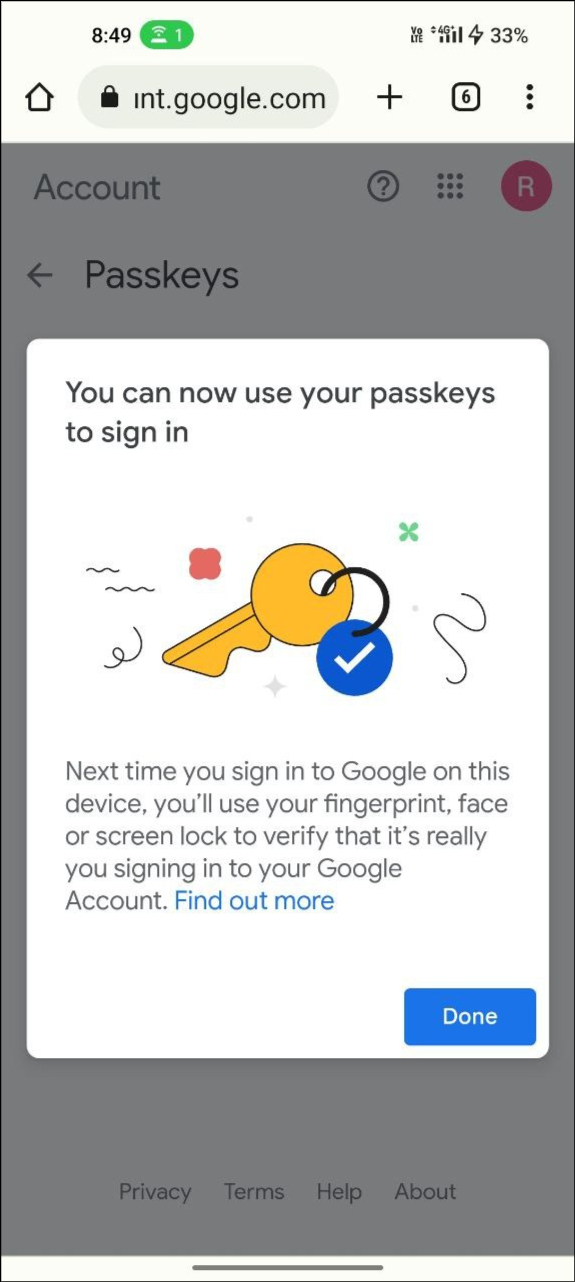Comment configurer et utiliser Google Passkeys pour votre compte Google
Publié: 2023-05-08La vie numérique sans mot de passe est presque là en 2023. De grandes entreprises technologiques comme Google, Microsoft et Apple exhortent leurs utilisateurs à se débarrasser des mots de passe, ouvrant la voie à un avenir sans mot de passe dans le monde numérique. Microsoft est le premier acteur à introduire cette nouvelle authentification sans mot de passe, suivi par Google avec l'annonce récente de Passkeys et Apple en route.
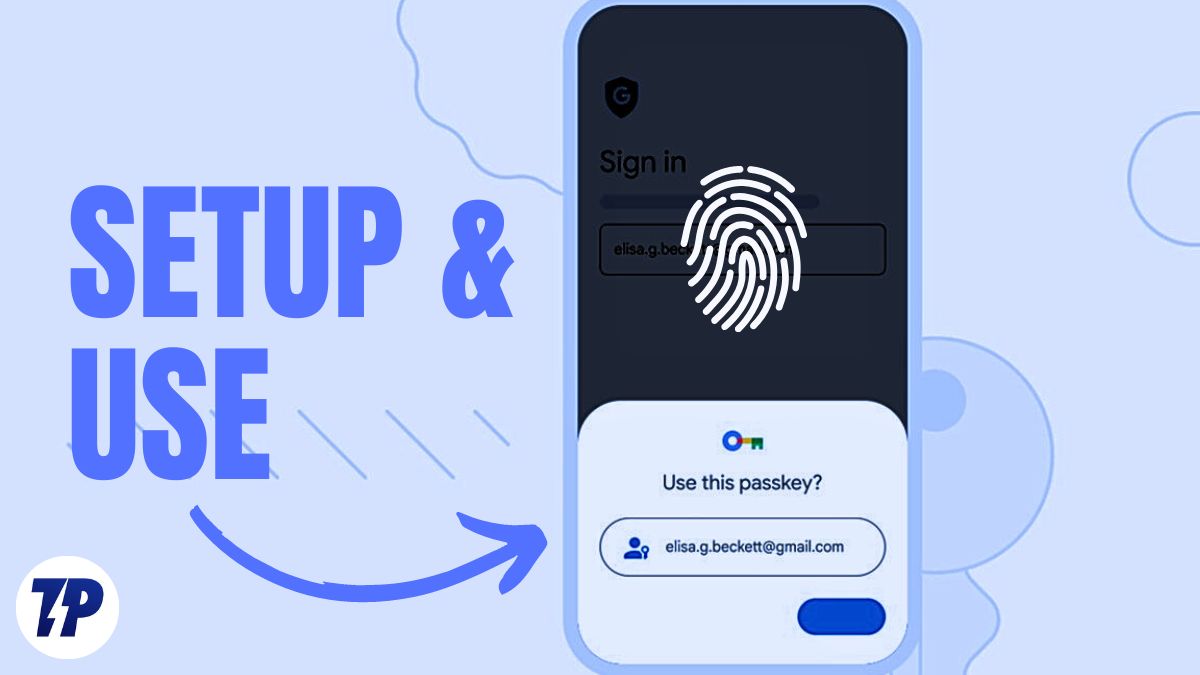
Si vous en avez assez de vous souvenir des mots de passe ou d'utiliser les mêmes mots de passe ou des mots de passe faibles pour plusieurs comptes, cette nouvelle méthode d'authentification sécurisée et sans effort peut être exactement ce dont vous avez besoin. Dans ce guide, vous apprendrez ce que sont les clés de sécurité Google et comment configurer et utiliser les clés de sécurité dans votre compte Google.
Table des matières
Pourquoi avons-nous besoin d'un avenir sans mot de passe ?
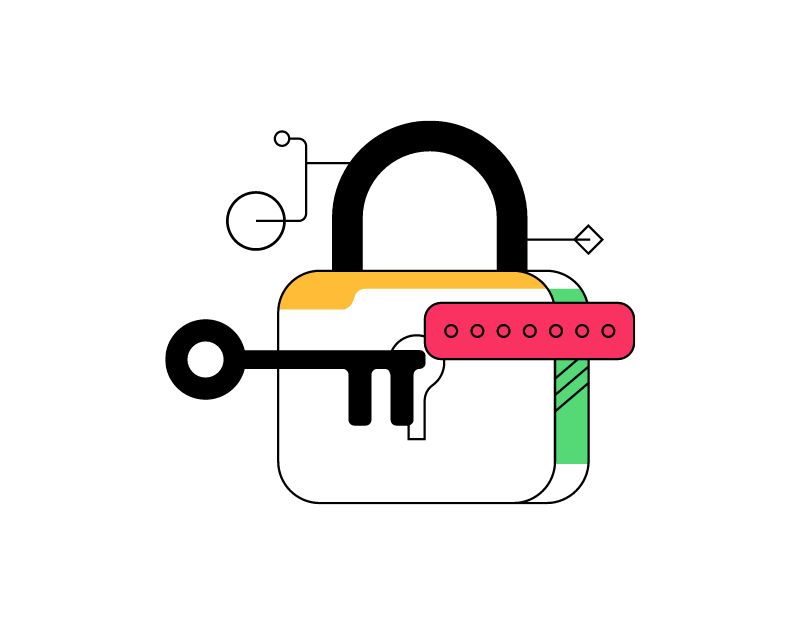
Les mots de passe ont longtemps été le principal moyen de sécuriser vos comptes en ligne. Un mot de passe est un simple texte créé avec votre nom d'utilisateur ou votre adresse e-mail qui sert de code secret pour vous connecter à un site Web ou à une application particulière. Un mot de passe doit être mémorable, et il doit également être sécurisé afin que personne ne le sache.
Définir des mots de passe, les sécuriser et les mémoriser nécessite un peu d'effort de la part de l'utilisateur. Certains ont du mal à se souvenir d'un mot de passe, et certains utilisent les mêmes mots de passe encore et encore ou des mots de passe faibles faciles à deviner, ce qui les rend vulnérables aux attaques.
Pour résoudre ces problèmes, plusieurs technologies ont émergé qui visent à éliminer le besoin de mots de passe. L'une des solutions les plus prometteuses est l'authentification biométrique, qui utilise les caractéristiques biologiques uniques d'une personne, telles que la reconnaissance des empreintes digitales, du visage ou de la voix, pour vérifier l'identité.
Ces solutions sont non seulement plus sûres que les mots de passe, mais également plus pratiques et conviviales, car les utilisateurs n'ont pas à saisir ou à mémoriser leurs mots de passe. Ces dernières années, il y a eu une tendance croissante vers un avenir sans mot de passe.
D'ACCORD! Maintenant, qu'est-ce que Google Passkeys
Google Passkeys est une nouvelle technologie d'authentification développée par Google qui utilise la même authentification biométrique pour s'authentifier lors de la connexion aux comptes Google.
Il s'agit d'une méthode de connexion sans mot de passe qui vous permet d'utiliser votre smartphone comme dispositif d'authentification. Lorsque vous vous connectez à un site Web ou à une application sur votre téléphone ou votre ordinateur de bureau, il vous suffit de déverrouiller votre téléphone et vous êtes connecté avec succès au compte sans avoir à saisir votre mot de passe.
Ce nouveau système d'authentification est basé sur la norme développée par l'Alliance FIDO et le World Wide Web Consortium. Le fonctionnement est simple : lorsqu'un utilisateur essaie de se connecter à son compte Google sur un ordinateur à l'aide de son téléphone, il reçoit une notification sur son smartphone Android lui demandant de confirmer la tentative de connexion. Ensuite, l'utilisateur peut utiliser l'authentification biométrique telle que l'empreinte digitale, FaceID, la broche ou le modèle pour s'authentifier et confirmer le processus de connexion.
Pour utiliser Google Passkeys, un utilisateur doit d'abord enregistrer son téléphone portable en tant que dispositif d'authentification physique. Après l'inscription, l'utilisateur peut se connecter à son compte Google sur un autre appareil. Comme décrit ci-dessus, l'utilisateur reçoit une notification lui demandant de confirmer l'authentification. De plus, Google Passkeys utilise la technologie Bluetooth Low Energy (BLE) pour établir une connexion sécurisée entre l'appareil d'authentification et l'appareil que vous souhaitez utiliser pour vous connecter.
En raison de limitations, vous ne pouvez actuellement créer des clés Google Passkey que sur des ordinateurs portables et des ordinateurs de bureau exécutant Windows 10 ou macOS Ventura ou version ultérieure et sur des téléphones portables ou des tablettes exécutant Android 9 ou version ultérieure et iOS 16 ou version ultérieure. Vous pouvez voir la liste complète des appareils compatibles avec Google Passkeys sur la page d'assistance.
Comment configurer et utiliser Google Passkeys
Avant de configurer Google Passkeys, assurez-vous que votre appareil est compatible avec la configuration de Google Passkeys. Nous avons mentionné les exigences ci-dessus. Une fois que votre appareil répond à toutes les exigences de base, suivez les étapes ci-dessous.
Configuration de Google Passkeys sur Android
- Ouvrez votre navigateur préféré et visitez myaccount.google.com
- Dans la barre de navigation supérieure, cliquez sur l'onglet Sécurité
- Faites défiler vers le bas et cliquez sur Passkeys .
- Cliquez maintenant sur " Utiliser les clés d'accès ".
- C'est ça. Vous avez créé avec succès un mot de passe pour votre compte Google.
Configuration de Google Passkeys sur Desktop
Le processus est presque similaire à la configuration de Passkey sur votre smartphone Android. Notez que j'utilise un autre compte Google pour configurer Google Passkeys sur le bureau. Cela ne posera aucun problème.

- Ouvrez votre navigateur préféré sur votre bureau et saisissez l'URL : https://accounts.google.com/.
- Cliquez maintenant sur l'onglet Sécurité dans la barre de navigation de gauche.
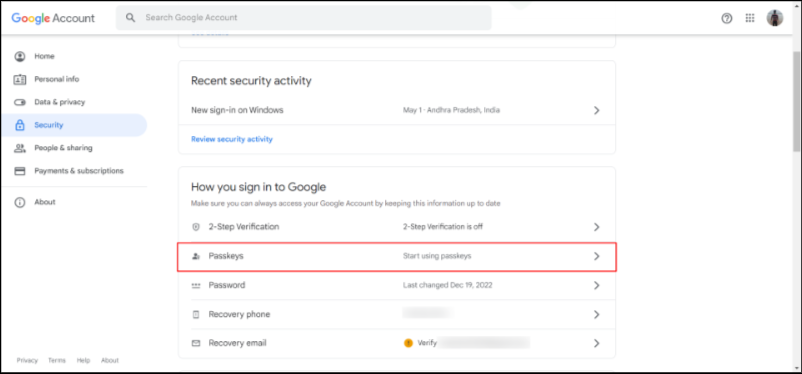
Onglet de sécurité du compte Google avec la fonctionnalité Passkeys - Saisissez maintenant le mot de passe de votre compte Google et cliquez sur « Suivant ». Si vous l'avez oublié, vous pouvez cliquer sur Mot de passe oublié pour récupérer le mot de passe
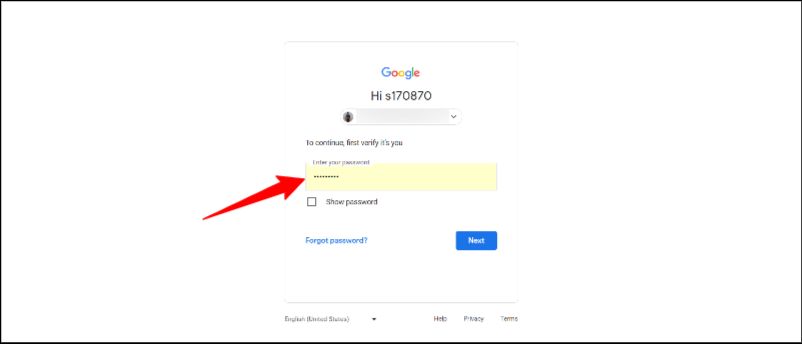
Connexion-Google-Comptes - Cliquez sur Utiliser des clés de sécurité et cliquez sur Continuer pour créer une clé de sécurité sur votre appareil
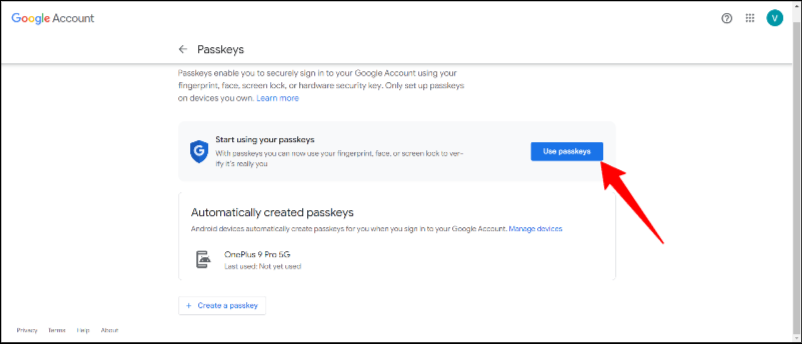
- C'est ça. Vous avez créé avec succès un mot de passe Google pour votre compte Google sur votre appareil. Vous verrez le message de confirmation « Vous pouvez vous connecter avec votre clé principale »
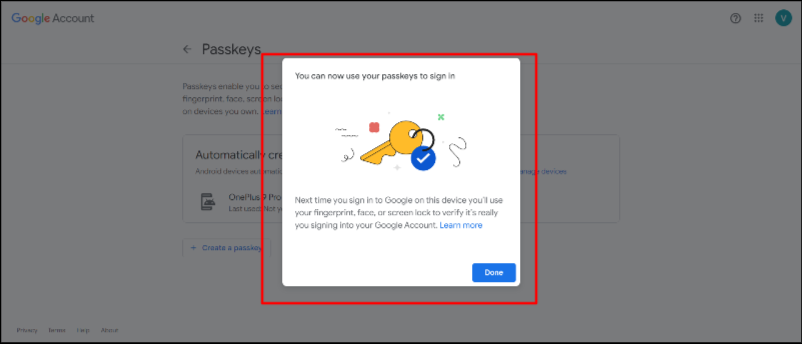
Configuration de Google Passkeys sur iPhone
- Ouvrez votre navigateur préféré et visitez myaccount.google.com sur votre iPhone
- Cliquez sur l'onglet Sécurité dans la barre de navigation supérieure
- Faites défiler vers le bas et cliquez sur Passkeys .
- Cliquez maintenant sur Utiliser les clés de sécurité .
- C'est ça. Vous avez créé avec succès un mot de passe pour votre compte Google.
Comment utiliser Google Passkeys pour vous connecter avec votre compte
L'utilisation de Google Passkeys pour se connecter aux comptes Google est aussi simple que la configuration de Google Passkeys. Mais il y a quelques choses que vous devez considérer avant de l'utiliser. Tout d'abord, votre compte Google doit être enregistré avec votre appareil d'authentification (l'appareil que vous utilisez pour l'authentification biométrique). Et les deux appareils doivent être connectés via Bluetooth. Une fois que vous avez satisfait aux exigences nécessaires, suivez les étapes ci-dessous pour vous inscrire à des comptes Google avec des clés d'accès sans mot de passe.
- Ouvrez votre navigateur préféré sur votre appareil et connectez-vous à votre compte Google. Entrez maintenant l'adresse e-mail et cliquez sur "Suivant". Assurez-vous que l'adresse e-mail que vous entrez a le mot de passe activé.
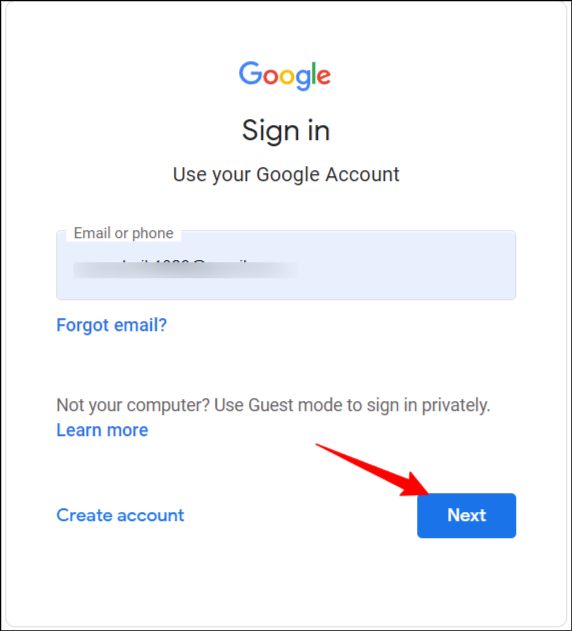
- Maintenant, vous verrez une invite pour vous connecter avec votre Google Passkey. Cliquez sur Continuer pour vous connecter avec vos Google Passkeys. Si vous ne voyez pas cette invite, vous n'avez peut-être pas créé le mot de passe pour votre compte Google. Vous pouvez suivre les étapes décrites ci-dessus.
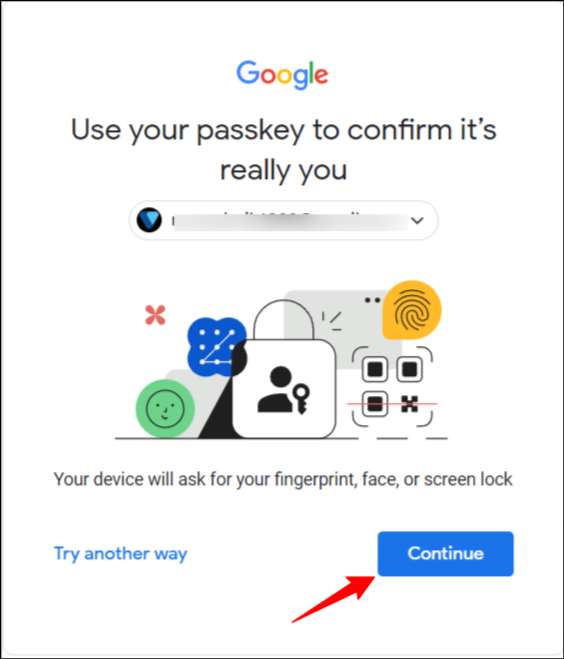
- Sélectionnez maintenant le périphérique d'authentification dans la fenêtre contextuelle. Assurez-vous que l'appareil d'authentification que vous utilisez et l'appareil que vous utilisez actuellement pour vous connecter à votre compte Google sont connectés via Bluetooth.
- Vous recevrez une notification sur votre appareil authentifié pour confirmer votre authentification. Appuyez sur la notification et saisissez le mot de passe, le schéma ou l'empreinte digitale pour authentifier votre appareil.
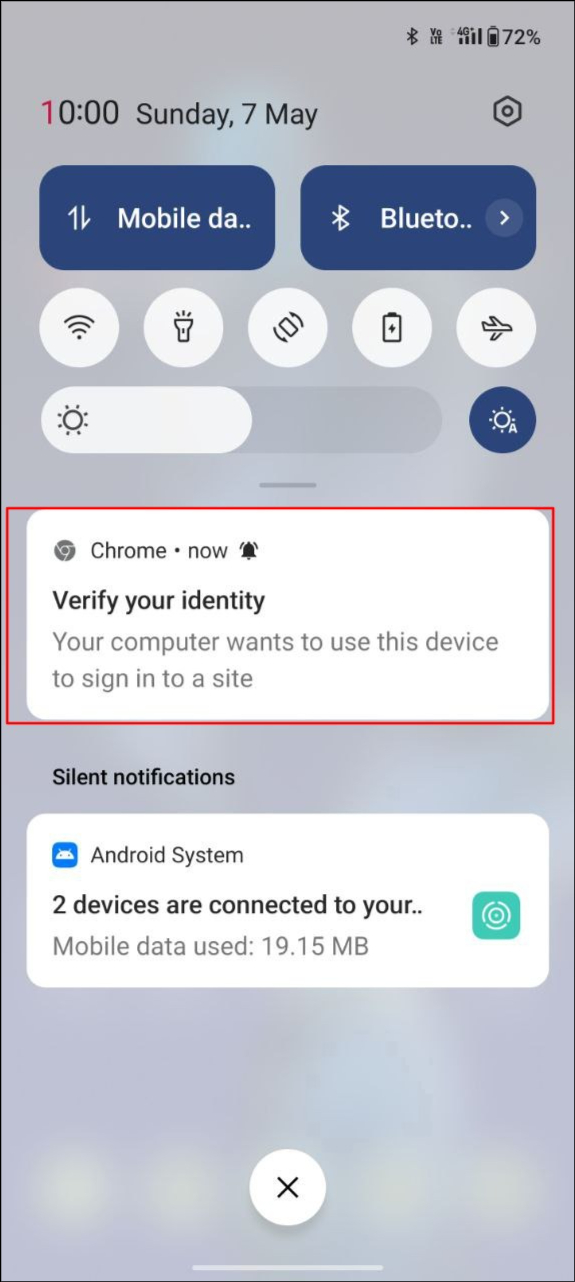
- Une fois l'authentification réussie, vous serez automatiquement connecté à votre compte Google sur l'appareil avec lequel vous vous connectez.
- Vous pouvez utiliser le même processus pour vous connecter à un compte Google à l'aide de clés d'accès sur n'importe quel appareil tel qu'un PC, un ordinateur de bureau, un Android ou un iPhone.
Meilleures pratiques pour l'utilisation des clés de sécurité Google
- Activez l'authentification à deux facteurs : même si les clés d'authentification sont un moyen plus sûr d'authentifier votre compte Google, 2FA (authentification à deux facteurs) peut fournir une couche de sécurité supplémentaire pour protéger votre compte.
- Ne créez pas de clés d'accès sur les appareils publics et partagés : il est fortement recommandé de ne pas configurer de clés d'accès sur les appareils publics. D'autres personnes peuvent facilement accéder à votre compte Google si elles accèdent à l'appareil partagé publiquement.
- Déconnectez-vous de votre compte Google si nécessaire : lorsque vous supprimez votre compte Google d'un appareil particulier, les clés d'accès associées à ce compte Google sont supprimées. Si vous utilisez une application tierce pour Passkeys, assurez-vous de vous déconnecter de votre compte Google sur d'autres appareils.
- Surveiller l'activité : surveillez l'activité de votre compte et activez les alertes pour toute activité suspecte
- Gérer l'activité : examinez et gérez régulièrement les paramètres de sécurité de votre compte et assurez-vous de tirer pleinement parti des fonctions de sécurité.
Sécurisez votre vie numérique avec Google Passkeys
Se souvenir des mots de passe est maintenant une méthode démodée. Grâce aux efforts des grandes entreprises, l'authentification sans mot de passe est presque une réalité, et n'importe qui, y compris vous, peut se connecter à une application ou à un site Web sans utiliser de mot de passe. Les codes d'accès offrent non seulement un processus de connexion simple, mais sont également plus sécurisés que la connexion par mot de passe traditionnelle.
Les changements ne font que commencer et nous pouvons nous attendre à ce qu'à l'avenir, chaque application et chaque site Web adoptent cette tendance et offrent la meilleure expérience à l'utilisateur final. Nous espérons que ce guide vous a été utile. Si vous rencontrez des difficultés pour créer des clés d'accès Google ou vous connecter avec des clés d'accès, partagez votre expérience dans les commentaires ci-dessous afin que nous puissions vous aider.
FAQ sur la configuration des clés de sécurité Google pour Gmail
Que se passe-t-il si je ne peux pas utiliser Google Passkeys pour des raisons d'accessibilité ou pour d'autres raisons ?
Si vous ne parvenez pas à utiliser Google Passkeys, vous pouvez cliquer sur Essayer d'autres méthodes sur la page de connexion Google pour obtenir d'autres méthodes alternatives de connexion à votre compte Google. Ces méthodes alternatives sont disponibles même si vous disposez d'un mot de passe Google actif pour votre compte Google. J'ai personnellement utilisé des méthodes alternatives lorsque j'ai eu des problèmes avec Google Passkeys.
Que se passe-t-il si je perds mon appareil sur lequel se trouve ma clé Google Passkey ?
Ne t'inquiète pas. Vous pouvez supprimer l'appareil de la liste des clés de passe créées si vous perdez l'appareil. Accédez simplement à votre compte Google > connectez-vous sans mot de passe ou toute autre méthode alternative > accédez à l'onglet Sécurité et cliquez sur Passkeys . Sous les clés que vous avez créées, cliquez sur le X à côté de la clé que vous souhaitez supprimer. Si vous souhaitez supprimer les clés d'accès sur l'appareil, sélectionnez Gérer tous les appareils en haut et sélectionnez le téléphone que vous souhaitez déconnecter, puis cliquez sur Se déconnecter .
Comment désactiver Google Passkeys si je change d'avis ?
Si vous changez d'avis, vous pouvez désactiver les clés d'accès dans votre compte Google et utiliser la connexion traditionnelle par mot de passe. Pour supprimer les clés d'accès de votre compte Google, accédez à account.Google.com, passez à l'onglet Sécurité, puis cliquez sur l'option Ignorer le mot de passe , si possible, et désactivez-la.
Comment Google Passkeys fonctionne-t-il avec les gestionnaires de mots de passe ?
La plupart des gestionnaires de mots de passe prennent également en charge les clés d'accès. Dashlane, un gestionnaire de mots de passe populaire, a déjà annoncé la prise en charge des clés de sécurité dans l'application ainsi que la prise en charge du stockage de clés de sécurité externes telles que Google Passkeys. Personnellement, j'utilise Dashlane pour gérer mes mots de passe et je peux également stocker des clés d'accès à l'aide du gestionnaire de mots de passe Dashlane.
Comment puis-je savoir si un site Web ou un service prend en charge Google Passkeys ?
Les clés d'accès en sont aux premiers stades de la disponibilité publique. Il faut certainement du temps pour qu'ils soient largement adoptés par les applications et les sites Web. Si le site Web ou l'application prend en charge les clés d'accès, vous pouvez voir le texte Se connecter avec les clés d'accès.